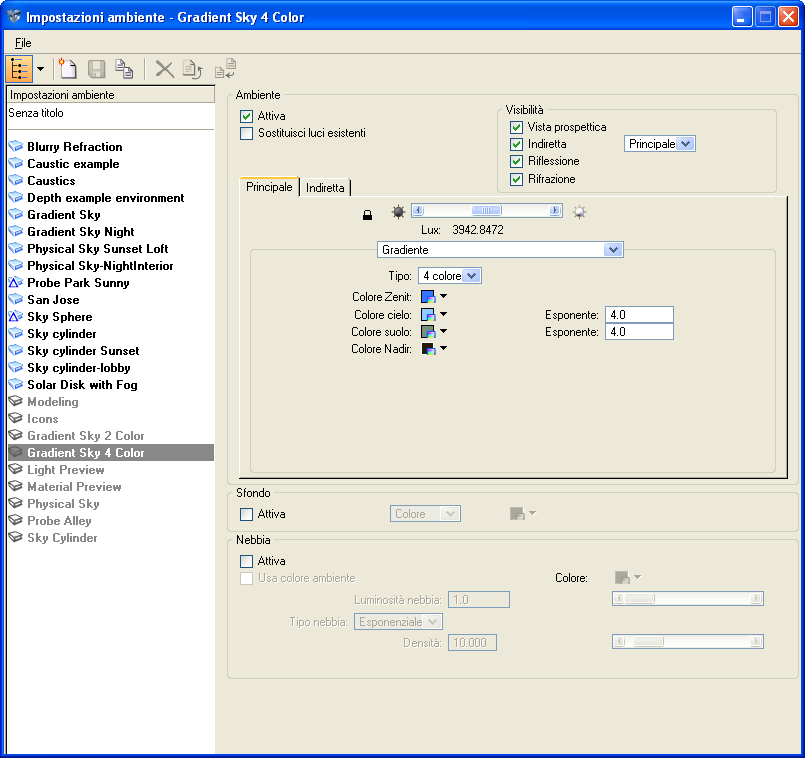Finestra di dialogo Gestore ambiente
Contiene i comandi relativi alle impostazioni ambiente per il rendering e controlla la visibilità delle impostazioni di ambiente.
È possibile accedere a questa finestra di dialogo dal percorso seguente:
Gli ambienti Luxology possono essere salvati e richiamati durante il rendering. Gli ambienti sono simili alle impostazioni di rendering e possono essere memorizzati in un file di libreria DGN (DGNLib). Per avere impostazioni di ambiente da utilizzare con una qualsiasi istanza di MicroStation, modificare il file Render.dgnlib o creare un nuovo file di libreria e posizionarlo nel percorso di ricerca DGNLib insieme agli ambienti personalizzati. I tipi di ambiente sono: Cielo, Sonda luce, Immagine, Cubo immagine e Gradiente. Tutti gli ambienti producono luce indiretta sulla scena e vengono controllati da una barra di scorrimento della luminosità. Per illuminare un modello o una scena soltanto con l'ambiente attivato, scegliere l'opzione Sostituisci luci esistenti.
| Impostazione | Descrizione |
|---|---|
| Mostra elenco impostazioni | Modifica la visibilità della vista albero nelle configurazioni di ambiente. Quando si seleziona dall’elenco (con un solo clic) un ambiente installato, le relative impostazioni comparono nella sezione a schede della finestra di dialogo. Se si fa doppio clic su una voce della vista ad albero, questa diventerà l’impostazione ambiente attiva. Se non visibile, è possibile fare clic sulla freccia in basso per aprire un menu a discesa delle configurazioni ambiente disponibili. |
| Nuova impostazione | Crea un nuovo file di impostazione ambiente. |
| Salva impostazione | Quando si modifica un'impostazione esistente, oppure se ne crea una nuova, l'icona Salva impostazione viene attivata ad indicare che è possibile effettuare il salvataggio. I nomi delle configurazioni che devono ancora essere salvate comparono in blu nella visualizzazione struttura. |
| Copia impostazione | Consente di copiare l'impostazione selezionata; se la configurazione esiste nel file Render.dgnlib, viene creata una copia locale. |
| Elimina impostazione |
Elimina l’impostazione selezionata. Soltanto le configurazioni locali possono essere eliminate.
Se è stata copiata quindi eliminata una configurazione presente nella libreria, il simbolo della libreria diventa grigio quando la copia locale viene eliminata. Le configurazioni locali, non presenti in una libreria DGN esterna, vengono eliminate in modo permanente. |
| Ripristina impostazione | (Attivata solo se è stata eseguita una modifica ad un'impostazione) Riporta l'impostazione allo stato salvato in precedenza. |
| Aggiorna da libreria | Consente di sincronizzare l’impostazione locale in base a quella della libreria DGN. |
| Ambiente Attiva | Se l’opzione è attivata, l'ambiente viene utilizzato durante il rendering. |
| Sostituisci luci esistenti | (Solo per l’ambiente attivato) Le sorgenti di luce presenti nel modello vengono ignorate e per illuminare la scena viene utilizzato (soltanto) l’ambiente. |
| Vista prospettica | L’ambiente è visibile nelle porzioni in cui, in condizioni normali, verrebbe visualizzato il colore di background della vista. |
| Indiretta | Controlla se l’ambiente viene utilizzato come sorgente di luce indiretta. Se si sceglie l’opzione Sostituzione delle luci esistenti, è necessario abilitare anche l’opzione Indiretta, in caso contrario non si avranno luci. |
| Menu di opzioni | Determina quale scheda ambiente, principale o indiretta, è la fonte per l'illuminazione indiretta. |
| Riflessione | L’ambiente è visibile nelle riflessioni in cui, in condizioni normali, verrebbe visualizzato il colore di background della vista. |
| Rifrazione | L’ambiente è visibile attraverso gli elementi trasparenti in cui, in condizioni normali, verrebbe visualizzato il colore di background della vista. |
| Scheda principale e indiretta | Le schede Principale e indiretta sono utilizzate per definire i livelli di ambiente. Il livello principale viene utilizzato per la visibilità e il livello indiretta viene utilizzato per fornire illuminazione indiretta sulla scena senza annullare l’ambiente visibile. |
| Attiva sfondo | Se è attiva l’opzione Abilita, è possibile impostare e memorizzare il colore o l’immagine utilizzata come sfondo in un’impostazione ambiente specifica che sarà possibile richiamare in fase di rendering. Lo sfondo può essere in bianco, a colori o Immagine. |
| Attiva Nebbia | Se l'opzione Attiva viene abilitata, viene eseguito il rendering degli effetti nebbia. |
| Usa colore ambiente | Se l’opzione è attivata, il colore nebbia corrisponde all'ambiente corrente. |
| Luminosità nebbia | Consente di regolare la luminosità del livello per nebbia. |
| Tipo di nebbia | Imposta il tipo di nebbia su esponenziale o su lineare. Se impostato su esponenziale, è possibile impostare la densità della nebbia. Se impostato su lineare è possibile impostare la distanza di inizio nebbia e fine nebbia. |
| Densità | (tipo nebbia impostato su esponenziale) controlla quanta nebbia viene usata. La nebbia guadagna intensità esponenzialmente man mano che gli elementi diventano più lontani dalla vista prospettica. |
| Inizio nebbia| Fine nebbia | (tipo nebbia impostato su lineare) imposta la distanza di inizio e di fine della nebbia. |